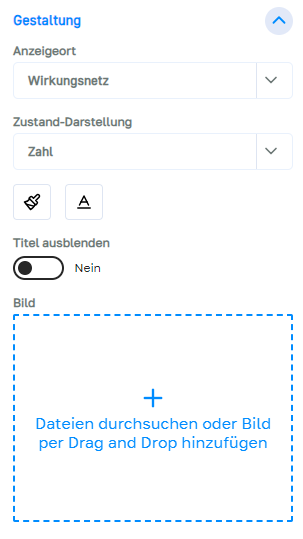Ressourcen
# Über Ressourcen
Ressourcen sind beeinflussbare Elemente, die einen frei definierbaren Wertebereich besitzen. Ihnen kann jede beliebige Einheit zugewiesen werden.
Sie eignen sich zur Abbildung von Beständen konkreter Werte.
Beispiele: Budget (in €), Lagerbestand (in Paketen), Seewasser (in Litern), Zeit (in Personenwochen)
Ressourcen können darüber hinaus als „Kosten“ von Aktionen verwendet werden. Bei Aktivierung einer Aktion mit Ressourcenverbrauch werden diese Einsatzkosten direkt von den betroffenen Ressourcenelementen verbraucht.
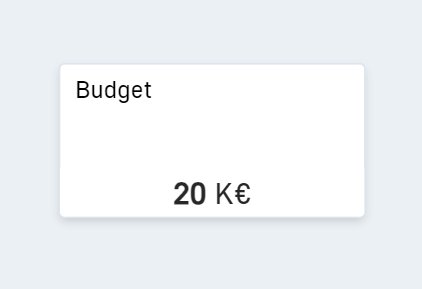
# Erstellen
Ressourcen lassen sich entweder über die Seitenleiste des Modells, über die Werkzeugleiste oder über das Wirkungsnetz-Rechtsklickmenü anlegen.
Über die Seitenleiste
- Öffne die Modell-Seitenleiste.
- Klappe den Abschnitt „Elemente“ aus.
- Im Unterpunkt „Ressourcen“, trage den Titel der neuen Ressource im Feld mit der Beschriftung „+ neu“ ein.
- Bestätige mit Enter.
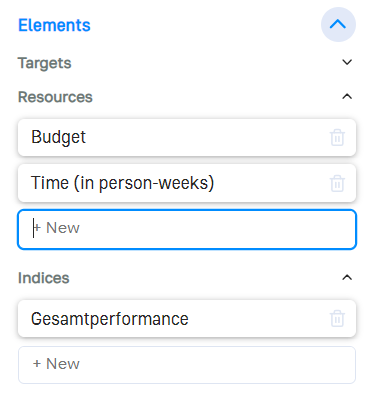
Über die Werkzeugleiste
- Wähle das Ressourcen-Symbol auf der Werkzeugleiste aus.
- Klicke ins Netz oder ziehe ein Rechteck auf.
- Die neue Ressource ist im Netz. Klicke sie an, um ihr einen Namen zu geben.
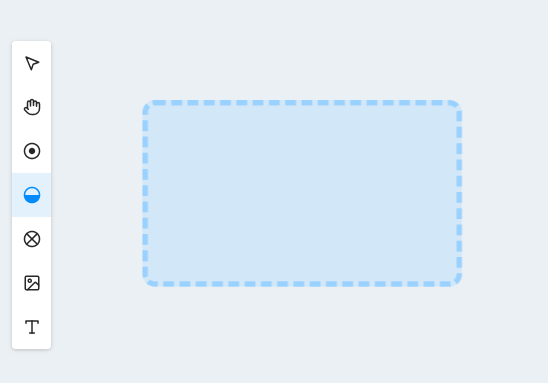
Über das Rechtsklickmenü
- Klicke mit rechter Maustaste ins Wirkungsnetz an eine freie Stelle.
- Wähle „Neue Ressource“ aus dem erscheinenden Menü.
- Die neue Ressource ist im Netz. Klicke sie an, um ihr einen Namen zu geben.
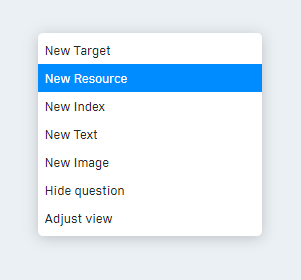
# Wertebereich
Jede Ressource besitzt einen aktuellen Wert, der sich im Laufe einer Simulation ändern kann. Im Feld Startwert wird der Wert festgelegt, den die Ressource zu Beginn einer Simulation bekommen soll.
Die Einheit der Ressource ist frei bestimmbar. Im Bereich „Auswertung“ werden in Diagrammen Ressourcen mit gleicher Einheit teilweise gruppiert.
Jede Ressource hat einen Minimal- und Maximalwert. Wird dieser im Laufe einer Simulation durch Einflüsse über- oder unterschritten, wird alles außerhalb der angegebenen Spanne „abgeschnitten“: die Ressource wird nie einen höheren Wert annehmen als der hier angegebene.
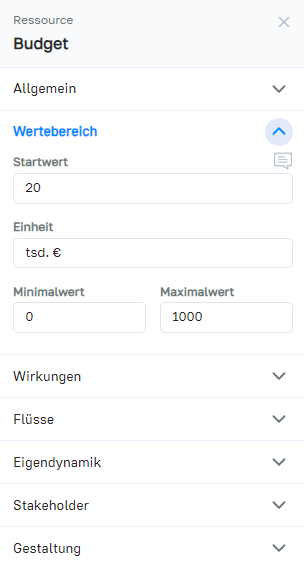
# Wirkungen
Ressourcen können Wirkbeziehungen zu anderen Elementen besitzen.
Im Abschnitt „Wirkungen“ sind alle Wirkbeziehungen der Ressource aufgelistet, untergliedert in Aus- und Eingehende Wirkungen.
Über ausgehende Wirkungen werden andere Elemente verändert, wenn sich der Wert dieser Ressource ändert.
Eingehende Wirkungen ändern den Wert dieser Ressource, wenn sich der Wert des jeweils verknüpften Ausgangselement ändert.
Klicke im jeweiligen Bereich auf das Dropdown „+ neu“, um eine neue Wirkung dieser Art anzulegen.
Nicht-Wirkungen dokumentieren, dass keine Wirkung vorhanden ist und werden separat aufgelistet.
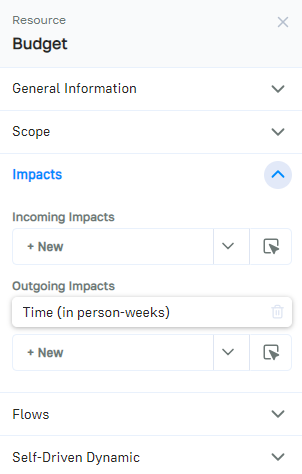
# Eigendynamik
Die Eigendynamik einer Ressource steuert, wie sich der Wert der Ressource über die Zeit verändert.
Im Abschnitt „Eigendynamik“ lässt sich die Eigendynamik erstellen. Daraufhin wird die Eigendynamik über einen kleinen Kreis in der oberen linken Ecke der Ressource im Netz dargestellt.
Wenn die Eigendynamik ausgewählt ist, lässt sie sich in der Seitenleiste bearbeiten.
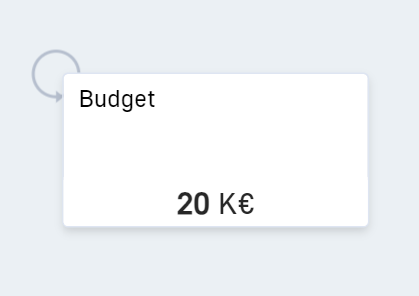
Im Abschnitt „Einflusskurve“ des Eigendynamik-Menüs lässt sich die Änderung der Ressource abhängig vom Wert einstellen.
Wie liest man die Kurve?
Die Y-Achse bestimmt den Wert der Änderung der Ressource, in der X-Achse ist der aktuelle Wert der Ressource abgebildet. Während der Simulation wird in jedem Simulationsschritt der entsprechende Eigendynamik-Wert vom aktuellen Ressourcenwert gebildet. Dieser Wert wird auf den Wert der Ressource addiert.
Im Abschnitt “Intervall” wird definiert, wie häufig die Eigendynamik des Elements wirken soll.
Bei einem Intervall von 0 wird die Eigendynamik in jedem Simulationsschritt aktiviert, bei einem Intervall von 1 wird jeweils ein Schritt zwischen den Aktivierungen ausgelassen.
Im Abschnitt “Gestaltung” lässt sich ein Bild für die Eigendynamik einstellen. Das Bild wird in der Simulation eingeblendet, wenn die Eigendynamik aktiviert wird.
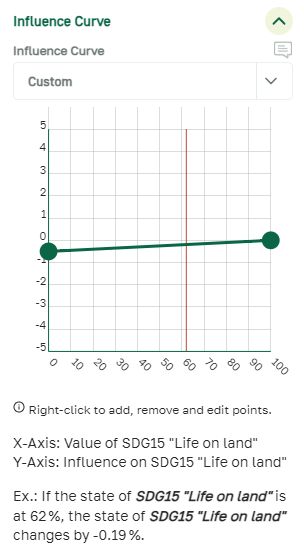
# Stakeholder
Im Bereich „Stakeholder“ kann dokumentiert werden, welche Stakeholder von der Ressource betroffen sind oder einen Einfluss darauf haben.
Stakeholder in simcision haben keinen technischen Einfluss auf das Ergebnis der Simulationen, sie dienen rein zur Dokumentation.
Wähle aus, welche Stakeholder mit der Ressource verknüpft sind, indem du aus bestehenden Stakeholdern in der Liste wählst oder einen neuen erstellst.
Über einen Klick auf einen Stakeholder-Eintrag öffnet sich das Stakeholder-Menü, in dem du jeden Stakeholder direkt bearbeiten kannst.
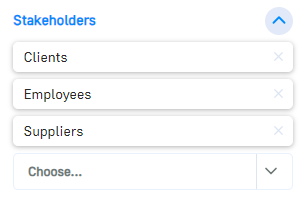
# Gestaltung
Unter “Gestaltung” lässt sich die visuelle Darstellung der Ressource im Netz bestimmen.
Der „Anzeigeort“ regelt, ob die Ressource im Wirkungsnetz dargestellt werden soll oder nur ausgeblendet im Modell existiert.
Die „Wert-Darstellung“ bestimmt, ob der Wert im Netz als Balken angezeigt wird oder nur als Zahl.
Darüber hinaus lässt sich die Schrift- und Hintergrundfarbe der Ressource bestimmen, ein Bild hochladen und der Titel ausblenden.